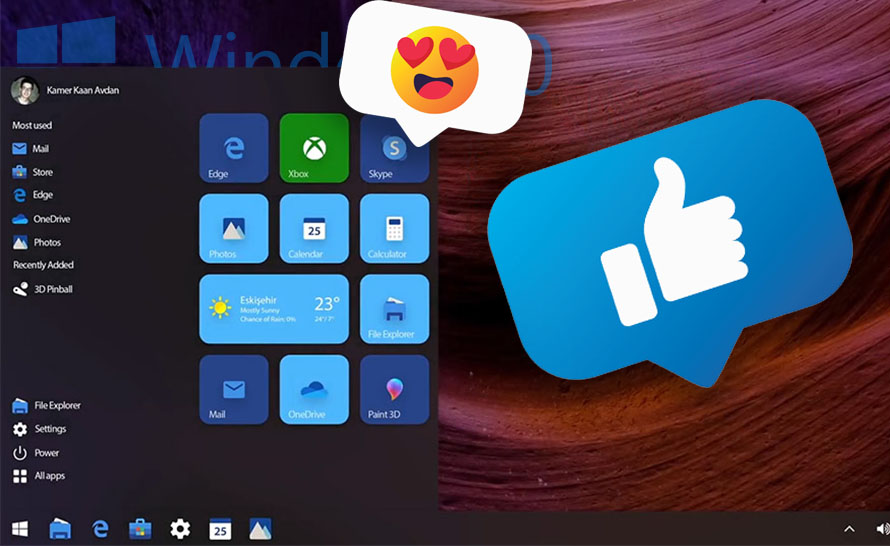Wspominaliśmy jakiś czas temu o tym, że Microsoft może planować zmianę designu Windows 10, wprowadzając zaokrąglone rogi elementów. Okazało się, że można tę nowość sprawdzić już teraz w Windows 10, choć jest ona ukryta i dotyczy tylko jednego elementu - okna wyszukiwania. Po dokonaniu kilku modyfikacji w rejestrze systemowym okno wyszukiwania zostaje przeniesione na środek ekranu, a jego rogi są wyraźnie zaokrąglone. Przypomina to nieco funkcję Spotlight, znaną z macOS. Wygląda to następująco:
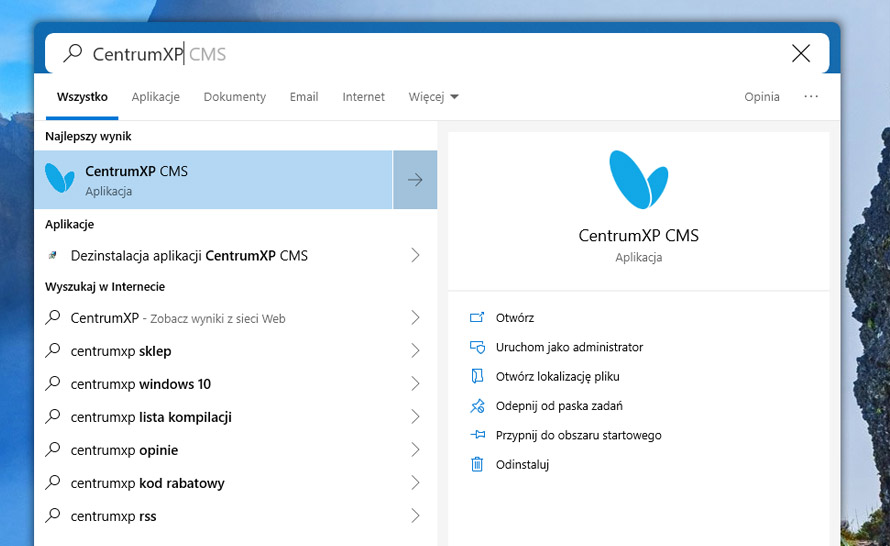
Jak to włączyć? Na początku musimy Was ostrzec, że wszelkie modyfikacje Rejestru systemowego mogą skutkować uszkodzeniem systemu.
Poniższe zmiany wprowadzacie na własną odpowiedzialność.
Sprawa jest zasadniczo prosta i sprowadza się do dodania trzech nowych wartości do rejestru i restartu Eksploratora plików. Oto szczegółowa lista kroków:
- Otwieramy Edytor rejestru (regedit w wyszukiwarce systemowej).
- Przechodzimy do lokalizacji:
HKEY_CURRENT_USER\Software\Microsoft\Windows\CurrentVersion\Search\
- Wybieramy folder Search klikamy prawym klawiszem myszy Nowy - Wartość DWORD (32-bitowa).
- Jako nazwę podajemy ImmersiveSearch, a wartość ustalamy na 1
- Następnie przechodzimy do lokalizacji:
HKEY_CURRENT_USER\Software\Microsoft\Windows\CurrentVersion\Search\Flighting\
- Tworzymy nowy klucz o nazwie Override
- Przechodzimy do nowo utworzonej lokalizacji zaznaczając ją w drzewku (Search\Flighting\Override)
- Tworzymy dwie nowe wartości DWORD:
ImmersiveSearchFull o wartości 1
CenterScreenRoundedCornerRadius o wartości 9
- Restartujemy Eksplorator plików z poziomu Menedżera zadań i gotowe! Teraz możemy się cieszyć nowym oknem wyszukiwania.
Nie bez powodu Microsoft ukrył tę funkcję, bo nie jest ona do końca doszlifowana. Mimo wszystko nie polecamy korzystania z tej modyfikacji, bo jest to zaledwie ciekawostka. Jeśli zechcemy powrócić do starego okna wyszukiwania w lewym dolnym rogu, to wystarczy usunąć trzy powyższe, dodane przez nas wartości i ponownie zrestartować Eksplorator plików.